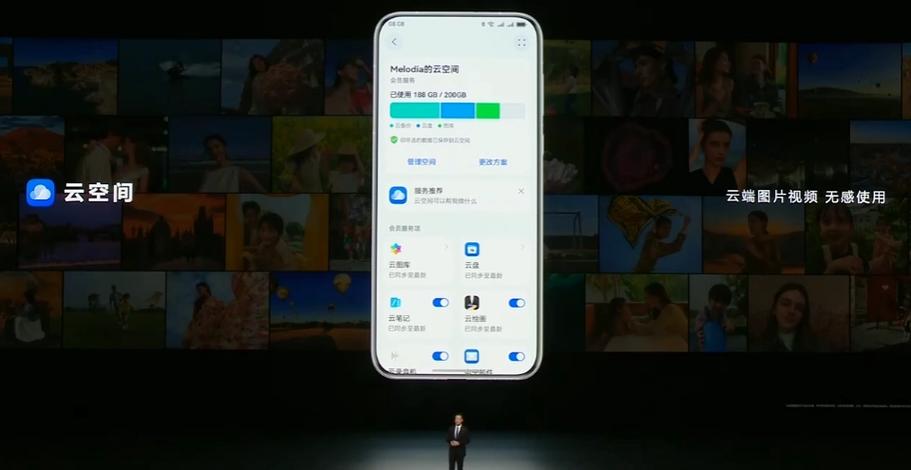将蓝牙耳机与计算机音箱相连,这是一项颇具挑战且令人振奋的任务。本篇文章旨在提供详细而精确的指导,从而助您成功完成此项任务。首先,我们会对蓝牙技术进行深入剖析;其次,针对连接过程中可能出现的问题及解决策略做出详述;最后,分享若干实践性强的建议和技巧,使您能尽享优质音乐体验和无线便捷生活。
了解蓝牙技术
在探讨蓝牙耳机与电脑音箱连接之方法前,首先需掌握蓝牙技术基础知识。该技术是一种短程无线通讯方式,主要用于设备间的数据传输及互联。依托蓝牙技术,可实现手机、平板、电脑音箱、耳机等设备之间的音频传输与操控。
蓝牙耳机及电脑音响均装配蓝牙模块,利用蓝牙技术进行互通。在相连二者之时,务必使其皆处于可被侦测并已进入配对模式,以便互相辨识并实现连接。
在深入探索蓝牙技术基本理论之后,让我们继续研究蓝牙耳机与计算机音响系统之间的链接步骤。
连接步骤与技巧
核实设备兼容性:在实施连接操作前,务必确保您所使用的蓝牙耳机及电脑音箱均具备蓝牙功能且相互兼容。若两者存在兼容性问题,则可能导致连接失败或无网络连接。
开启配对模式:首先需确保蓝牙耳机与电脑音响均处于配对模式,这通常通过短暂按下设备上相应按键实现。待设备进入配对模式后,它们将开始搜寻周围可用的蓝牙设备。

在计算机上搜索设备:启动电脑的蓝牙设置窗口,在可用设备清单中寻找并选取您的蓝牙耳机;有的时候则须点击"扫瞄"或"搜索"按键以更新设备列表。找寻到设备后,点击链接按钮便可进行连接设置。
完成蓝牙配对与链接:当计算机识别到您的蓝牙耳机时,将会出现配对提示。根据系统指引,可能需要输入配对代码或确认配对请求。成功完成配对之后,设备便可实现自动连接。
音频调设:成功联结设备之后,有必要对PC端的音频设置做相应调整,明确信号路径为蓝牙耳机而非内置音响。以Windows操作系统为例,用户可在控制面板及系统托盘上的音频图标处进行相应设置。
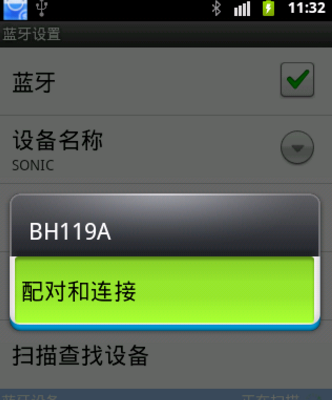
经过上述步骤,想必您已能顺利地将蓝牙耳机与电脑音箱相接。然而,在实践过程中,部分常见问题仍需予以应对。
常见问题与解决方案
连接失效:若连接出现异常,应先确认设备处在正确的配对状态且位于可接收信号的有效区域内。尝试重启设备,排除设备间存在的任何物理阻碍因素。同时,关注设备是否已经达到了链接数量上限,如有必要,请先暂时切断其他设备与网络的连接再进行操作。

声质不高:若音效不佳且连接无误,则极有可能是信号受到了干扰或者设备出现了问题。建议调整设备位置以减少周围其他无线路由器的影响。同时也要检查电池电量以及设备运转状况。
连接不稳:频繁中断连接多因信号受干扰或设备间距过大导致。建议尽可能缩短设备间距离,避免被其他无线设备影响。此外,务必确保设备处在蓝牙可覆盖范围(约10米)以内。
采用上述策略,您应能有效应对多数连接难题,尽情畅享蓝牙耳机所提供的音乐盛筵。

小贴士与建议
升级驱动程序:若无法连结,可尝试升级计算机中的蓝牙驱动及固件,确保系统能准确识别并管理蓝牙设备。
注意设备卫生:对蓝牙设备接口及插孔进行定期清理,确保信号稳定传输。避免将设备暴露于湿润或粉尘堆积的环境中,以策安全。
关注电池状况:蓝牙耳麦使用中需定期进行电力补充,以保证充足供电。电量过低将直接影响连接稳定性及音效品质,乃至断开链接。
遵循上述指南与建议,您已全面了解如何成功将蓝牙耳机接入电脑音箱。此刻,尽情畅游于高质量音乐中,尽享无拘束的无线体验!